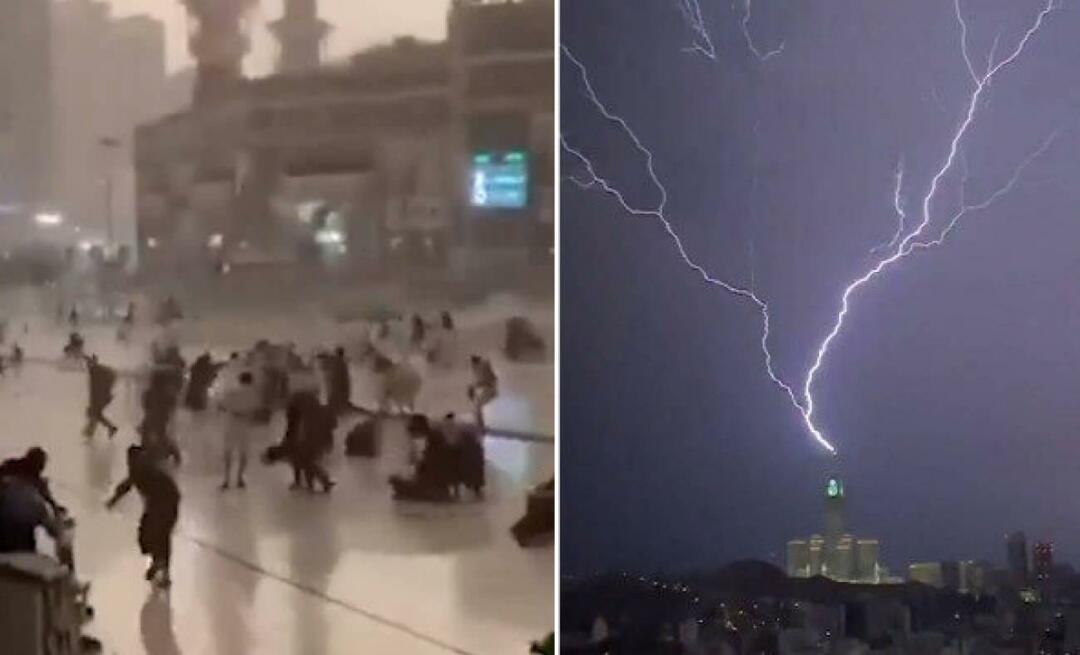آخر تحديث في
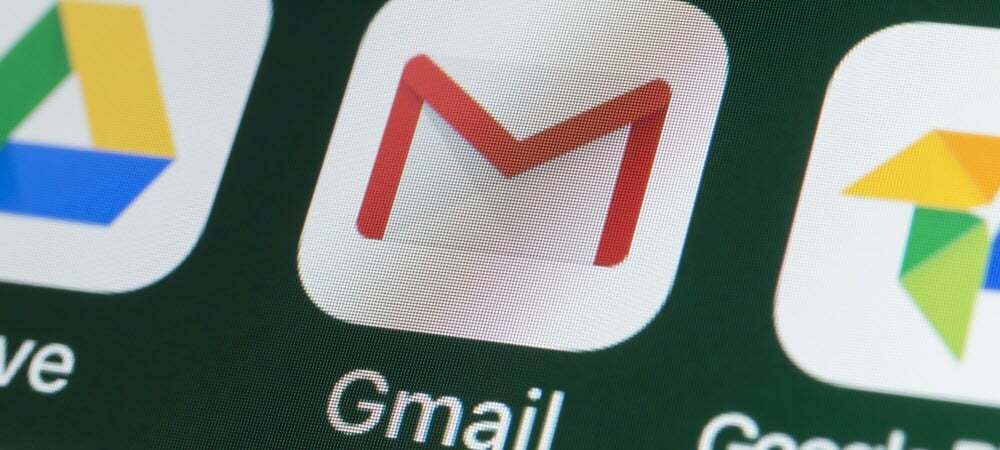
قد تحتاج إلى إرسال بريد إلكتروني إلى عدة أشخاص في وقت واحد. طريقة سهلة للقيام بذلك في Gmail هي إنشاء قائمة بريد إلكتروني جماعي. سيوضح لك هذا الدليل كيف.
يعد إرسال بريد إلكتروني إلى فرد من Gmail أمرًا سهلاً بدرجة كافية. ماذا يحدث إذا احتجت إلى إرسال نفس الرسالة إلى عدة أشخاص؟
يمكنك دائمًا إرسال بريد إلكتروني بنسخة كربونية (cc) ، ولكن هذا يعني العثور على كل جهة اتصال لإضافتها إلى القائمة. طريقة أكثر مباشرة هي إنشاء قائمة بريد إلكتروني جماعي في Gmail.
يستغرق إنشاء قائمة المجموعة بضع دقائق ، ولكن إذا كنت تخطط لإرسال بريد إلكتروني إلى نفس المستخدمين ، فسيوفر لك ذلك الكثير من الوقت. على سبيل المثال ، يمكنك استخدامه لإرسال بريد إلكتروني إلى مجموعة من الأصدقاء أو عائلتك ، أو كجزء من حملة بريدية أكبر.
إذا كنت ترغب في إنشاء قائمة بريد إلكتروني جماعية في Gmail ، فاتبع الخطوات أدناه.
كيفية إنشاء قائمة بريد إلكتروني جماعي في Gmail باستخدام جهات الاتصال
تتمثل أسهل طريقة لإنشاء قائمة بريد إلكتروني جماعية في Gmail في استخدام قائمة جهات الاتصال الحالية. يمكنك القيام بذلك بسهولة عن طريق تسجيل الدخول إلى حساب Google الخاص بك في متصفح الويب الخاص بك.
لإنشاء قائمة بريد إلكتروني جماعي في Gmail باستخدام جهات الاتصال الخاصة بك:
- افتح ال صفحة جهات اتصال Google وقم بتسجيل الدخول إذا لم تكن قد فعلت ذلك بالفعل. إذا كان لديك حسابات متعددة ، فتأكد من تسجيل الدخول إلى الحساب الصحيح.
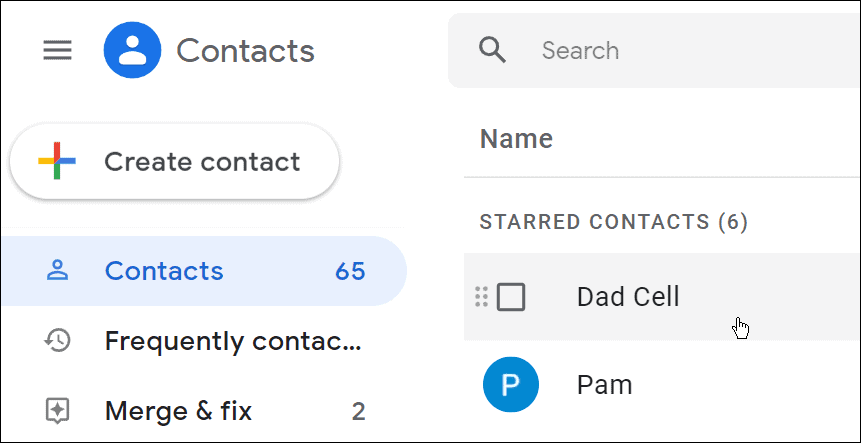
- مرر مؤشر الماوس فوق جهة الاتصال التي تريد إضافتها وحدد المربع بجوار الاسم.
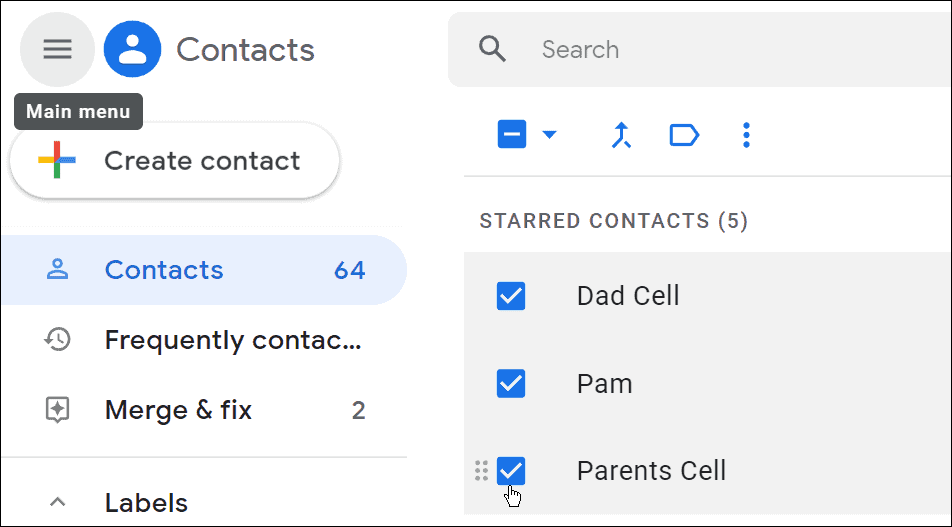
- تأكد من أن كل جهة اتصال لها عنوان بريد إلكتروني مرتبط بها وليس مجرد رقم هاتف.
- لإضافة عنوان بريد إلكتروني ، انقر فوق تحرير جهة الاتصال (رمز القلم الرصاص) على يسار اسم جهة الاتصال.
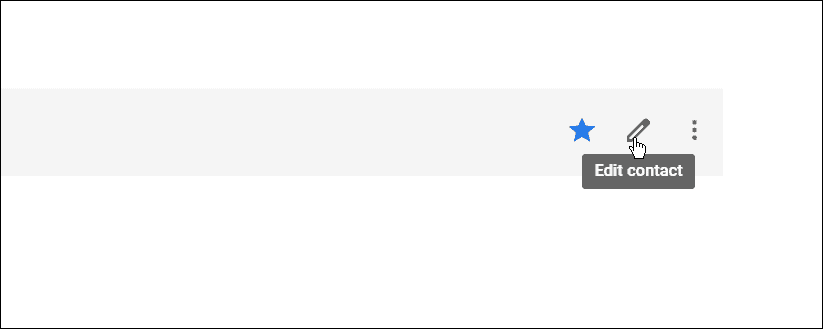
- اكتب عنوان البريد الإلكتروني لجهة الاتصال في حقل البريد الإلكتروني.
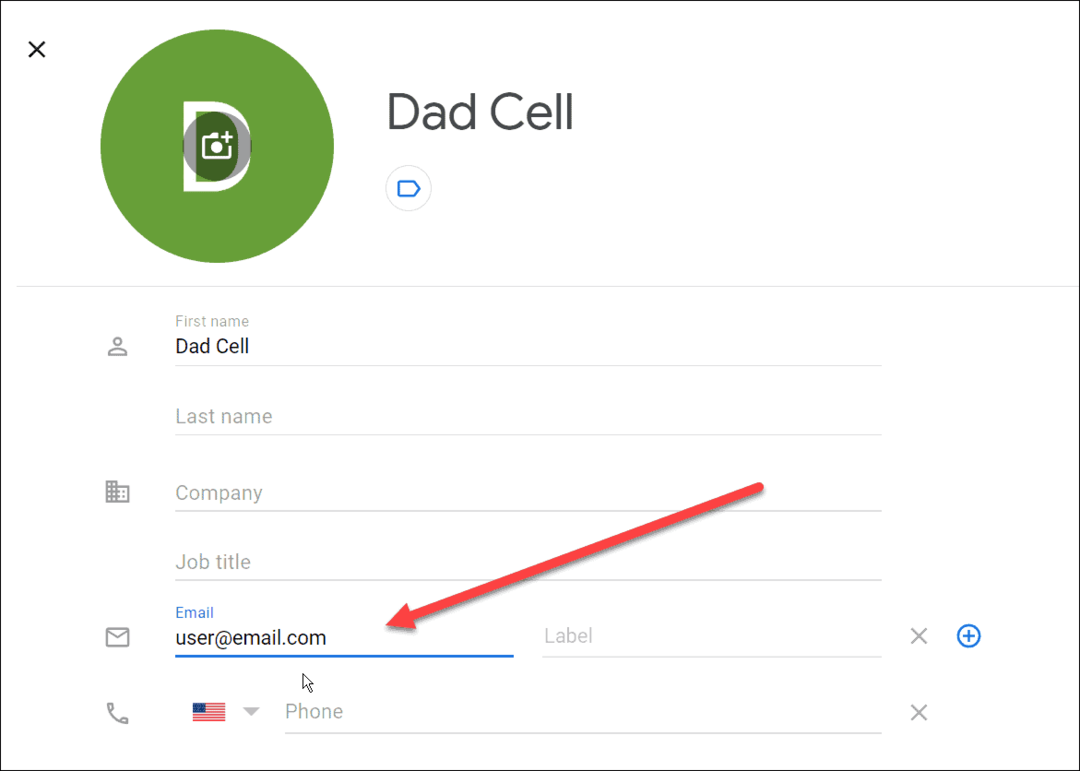
- بعد إدخال عنوان البريد الإلكتروني ، انقر فوق يحفظ زر في الزاوية اليمنى العليا.
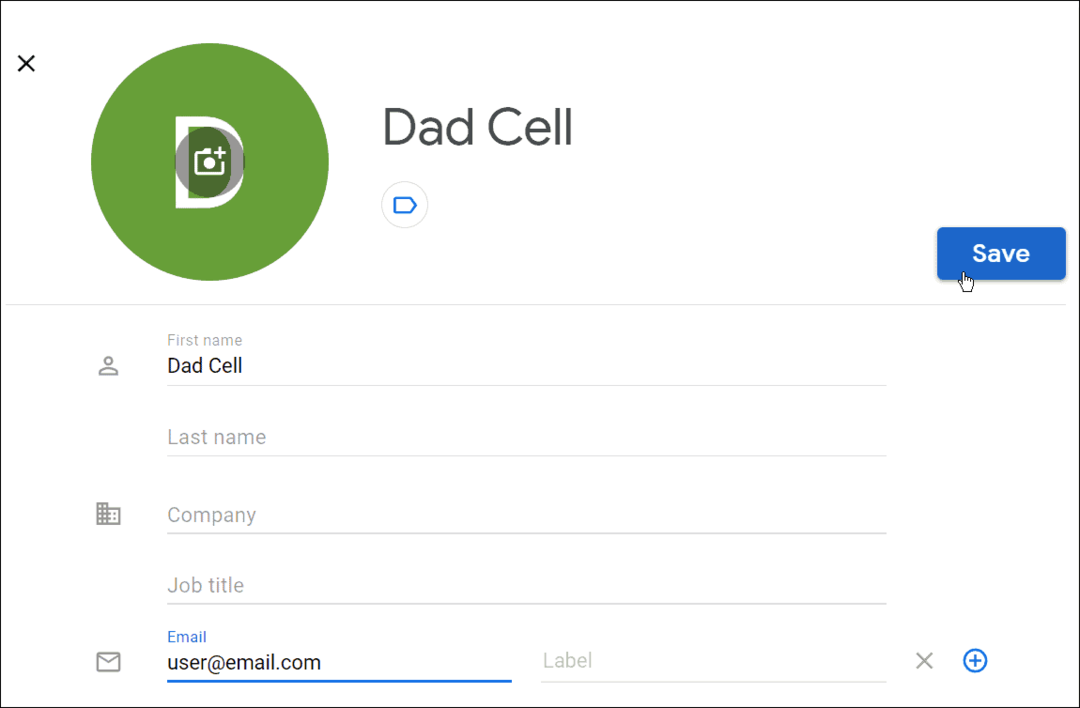
- بمجرد تحديد جهات الاتصال الخاصة بك ، اضغط على إدارة التصنيفات على شريط الأدوات العلوي. إذا لم يكن لديك واحد أو كنت بحاجة إلى إنشاء تصنيف جديد ، فانقر إنشاء تسمية.
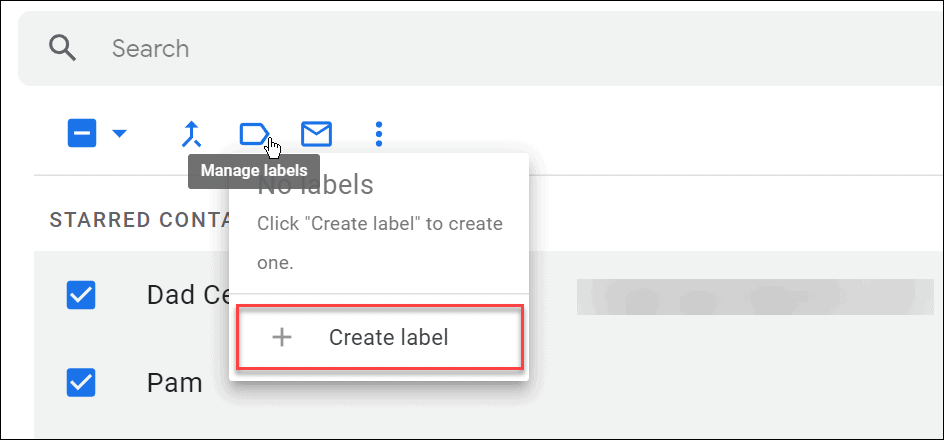
- اكتب اسمًا لقائمة البريد الإلكتروني الخاصة بك وانقر فوق يحفظ عند الانتهاء.
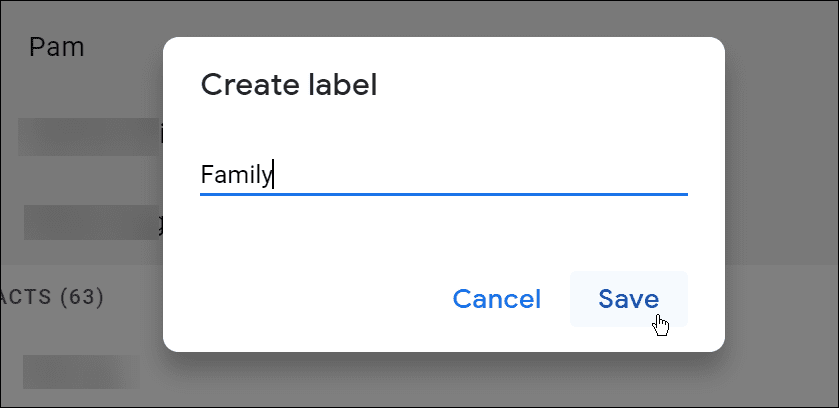
- بعد إنشاء قائمة البريد الإلكتروني ، قم بتطبيق القائمة على مجموعتك بالضغط على إدارة التصنيفات مرة أخرى وتحديد التصنيف الجديد من القائمة المنسدلة.
كيفية إرسال بريد إلكتروني جماعي في Gmail
في هذه المرحلة ، يجب إنشاء قائمة بريدك الإلكتروني. يمكنك الآن العودة إلى Gmail لإرسال رسائل بريد إلكتروني إليه.
لإرسال بريد إلكتروني جماعي في Gmail:
- افتح صندوق بريد Gmail وقم بتسجيل الدخول إذا لم تكن قد فعلت ذلك بالفعل.
- انقر على مؤلف موسيقى زر في الزاوية اليمنى العليا.
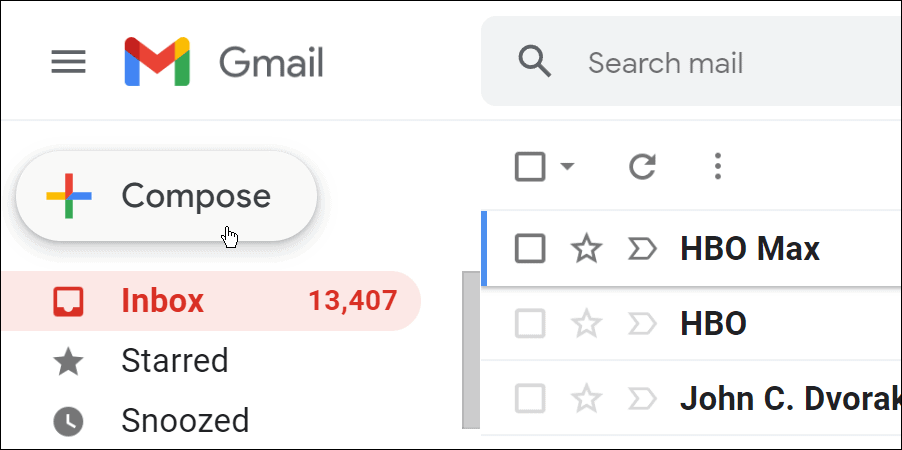
- عندما تظهر نافذة الرسالة الجديدة ، ابدأ في كتابة اسم قائمة البريد الإلكتروني للمجموعة التي أنشأتها. سوف تظهر في الاقتراحات تحت ل ميدان.
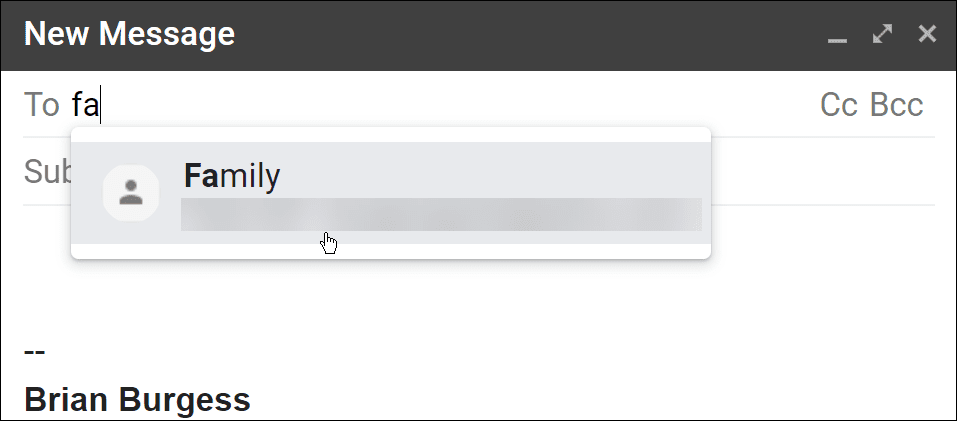
- حدد تلك المجموعة وقم بإنشاء رسالتك.
- انقر على يرسل عند الانتهاء - سيخرج إلى كل من أضفته إلى قائمة البريد الإلكتروني للمجموعة.
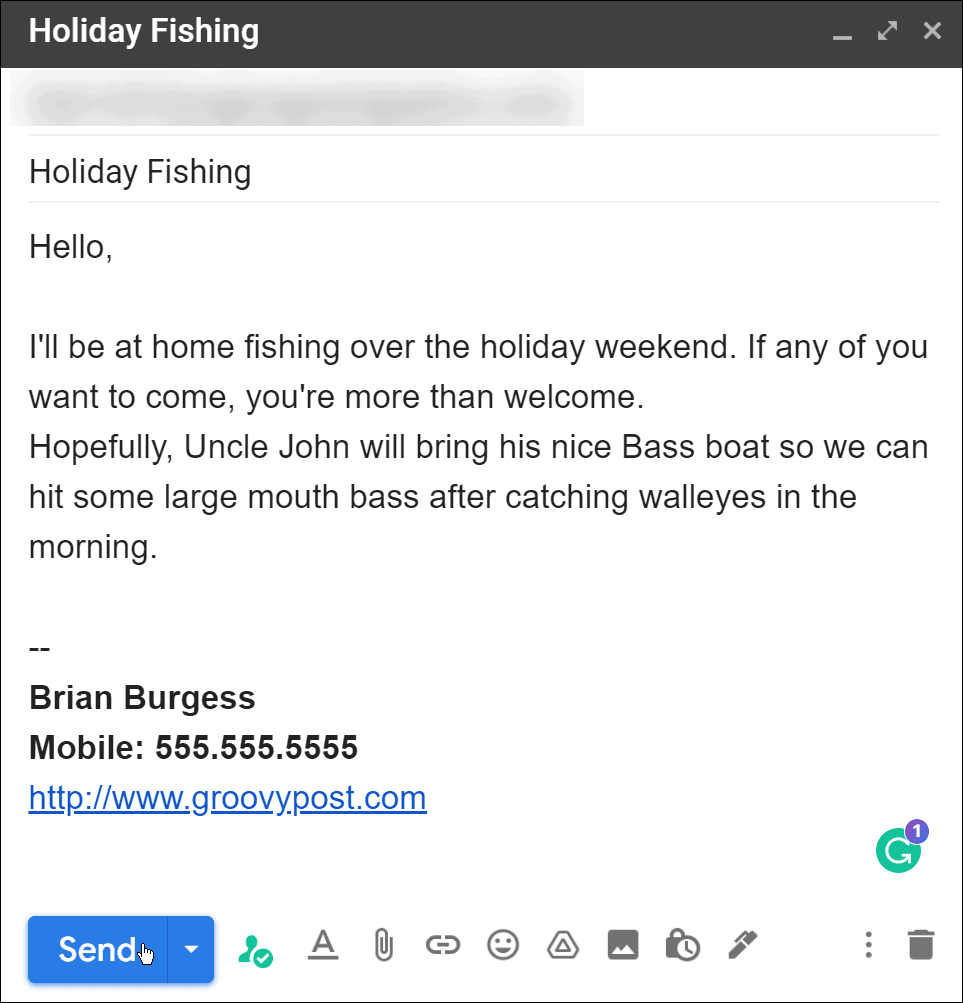
استخدام قوائم البريد الإلكتروني للمجموعة في Gmail
باستخدام الخطوات المذكورة أعلاه ، يجب أن تكون قادرًا على إنشاء قوائم بريد إلكتروني في Gmail لمجموعات جهات الاتصال. يمكنك إنشاء أي عدد تريده من قوائم البريد الإلكتروني للمجموعة ، ويمكن أن تكون جهة الاتصال في قوائم متعددة.
يمكنك استخدام هذه النصيحة لإرسال رسالة من نوع الرسالة الإخبارية. ومع ذلك ، من المهم ملاحظة أن حساب Gmail المجاني يسمح فقط 500 مستلم في اليوم. ستعمل بشكل أفضل إذا كانت لديك حملة صغيرة ومستهدفة.
لمزيد من المعلومات حول Gmail ، تعرف على استرجاع الرسائل المحذوفة أو كيف تغيير الخط في Gmail. إذا كنت تريد مسح صندوق الوارد الخاص بك والبدء من جديد ، يمكنك ذلك احذف جميع الرسائل في Gmail وإذا انتقلت أو تغيرت معلومات الاتصال الخاصة بك ، فتعرف على المزيد تغيير توقيعك.
كيفية البحث عن مفتاح منتج Windows 11 الخاص بك
إذا كنت بحاجة إلى نقل مفتاح منتج Windows 11 الخاص بك أو كنت بحاجة إليه فقط لإجراء تثبيت نظيف لنظام التشغيل ، ...
كيفية مسح Google Chrome Cache وملفات تعريف الارتباط وسجل التصفح
يقوم Chrome بعمل ممتاز في تخزين محفوظات الاستعراض وذاكرة التخزين المؤقت وملفات تعريف الارتباط لتحسين أداء متصفحك عبر الإنترنت. كيف ...
مطابقة الأسعار في المتجر: كيفية الحصول على الأسعار عبر الإنترنت أثناء التسوق في المتجر
لا يعني الشراء من المتجر أن عليك دفع أسعار أعلى. بفضل ضمانات مطابقة الأسعار ، يمكنك الحصول على خصومات عبر الإنترنت أثناء التسوق في ...
كيفية إهداء اشتراك Disney Plus ببطاقة هدايا رقمية
إذا كنت تستمتع بـ Disney Plus وترغب في مشاركتها مع الآخرين ، فإليك كيفية شراء اشتراك Disney + Gift مقابل ...